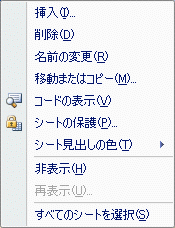まず、覚えておきたいこと
- 罫線で囲まれた四角の部分を セル と呼びます。
- 注目しているセル(アクティブセル)は黒い枠で囲まれています。キーボードから 文字や数値などを打ち込むとそのセルに書き込まれます。
- セルに文字を書き込むには、 赤い部分 (「数式バー」と呼ぶ) をマウスでクリックして書き込むこともできます。 (「数式バー」に書き込んだ文字は「アクティブセル」に書き込まれます。)
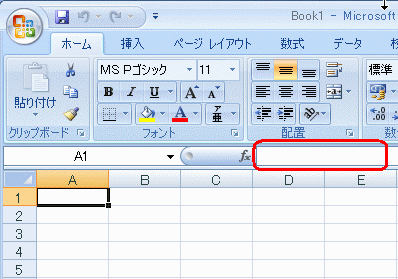
- 矢印キーで移動することができます。
列幅の変更
- 幅を変更したい列の右側にマウスカーソルを移動します。
- カーソルの形が左右の→に変わります。
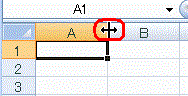
- 幅を広げるときは、右にドラッグします。
幅を狭めるときは、左にドラッグします。
セルの配置
- 大きなセルが複数個ある場合、各セル内の文字列の位置を指定して揃えます。
セル内の文字列の位置は、「ホーム」タグの「配置」 のアイコンで指定できます。 - 上段1行目が上下方向、中段2行目が左右方向の配置です。
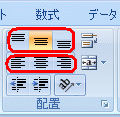
セルの結合
- 結合したいセルを横にドラッグします。
- 「セルを結合して中央揃え」をクリックします。
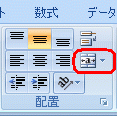
- 縦に結合したいときも、同じです。
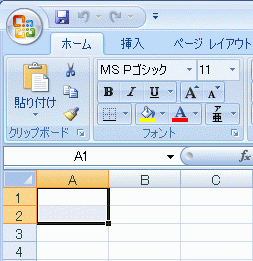
- 大抵はこれで大丈夫ですが、うまくいかない時は、右の▼をクリック。
- メニューの「セルの結合」をクリックします。
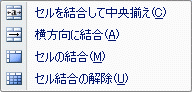
ワーク シート
- Excel は複数のワーク シート を1つのファイルで扱います。
- 下の図では、1つのファイルの中に3 枚のワーク シートがあることがわかります。

- ワークシートの作成・削除・名前の変更などは、右クリックし、メニューから選びます。